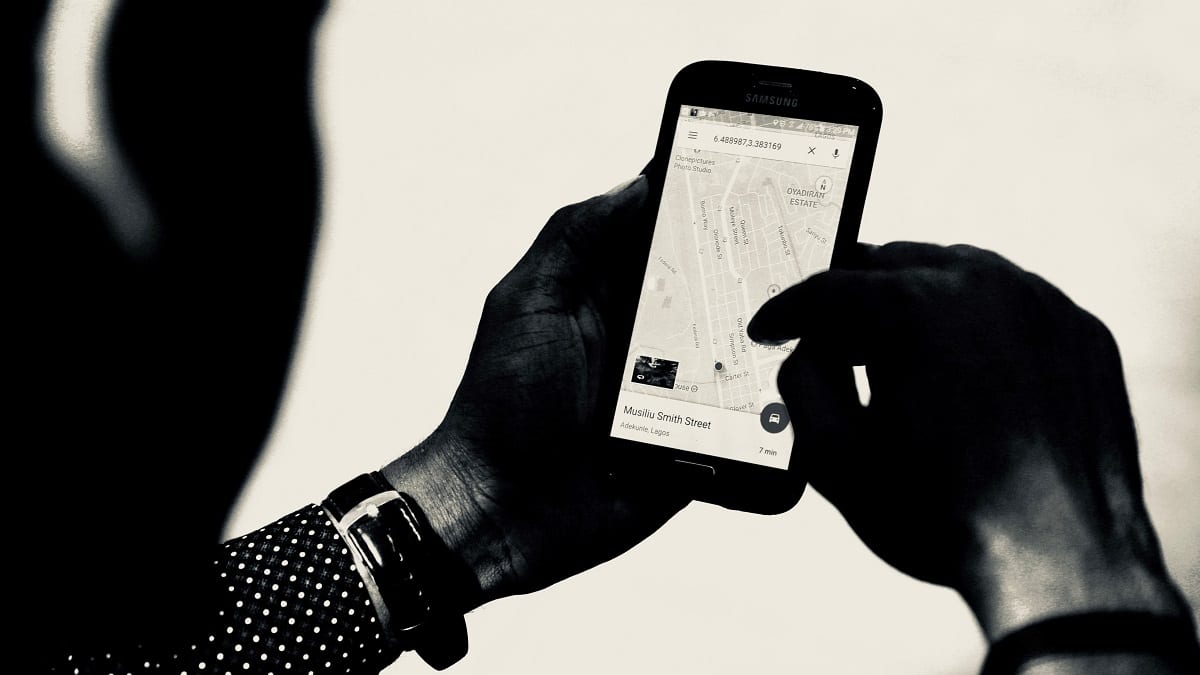
Különösen azokban a laptopokban vagy táblagépekben, amelyeken Windows 10 operációs rendszer van, van egy olyan funkció, amely rendkívül hasznos lehet vészhelyzetekben: keresse meg a készülékemet. Köszönhetően annak, ha valamikor elveszíti számítógépét egy internetkapcsolattal, akkor távolról megkeresheti a helyreállítást, ami időnként megtakaríthat.
Azonban nem minden arany ragyog. A funkció használatához számítógépeinek helyadatait elküldik a Microsoft szervereireHa például asztali számítógépe van, akkor előfordulhat, hogy ez nem érdekli, de ha alapértelmezés szerint konfigurálja a Windows rendszert, akkor nagy valószínűséggel engedélyezi ezt a funkciót a számítógépén.
Hogyan lehet letiltani a Saját eszköz keresését a Windows 10 rendszerben
Mint említettük, ha csökkenteni kívánja az adatok küldését a Microsoftnak, akkor nagy valószínűséggel érdekli a funkció letiltása, annak ellenére, hogy ne feledje, hogy számos alkalommal nagyon hasznos lehet.
Bármilyen legyen is, de inaktiválásához először meg kell elérheti az eszköz beállításait, amit megtehet a Start menü parancsikonjával, vagy a Win + I billentyű megnyomásával a számítógép billentyűzetén. Ezután a főmenüben, válassza a "Frissítés és biztonság" lehetőséget.
Aztán a bal oldalon válassza az "Eszköz keresése" lehetőséget, ahol a funkcióval kapcsolatos minden részlet megjelenik, például a használni kívánt webhely vagy az adatvédelemre vonatkozó információk. Észre kell vennie, hogy a felső rész azt jelzi, hogy a funkció engedélyezve van, és ha igen, akkor azt kell tennie kattintson a "Módosítás" gombra és akkor, törölje a jelet a legördülő menü "Rendszeresen mentse az eszközöm helyét" jelölőnégyzetéből.


A módosítások elvégzése után Néhány másodperc múlva meglátja, mennyire hatékonyan tiltották le a készülékemet Windows 10 számítógépén, és hogy időnként leállítja a helyadatok küldését a Microsoft szervereire.